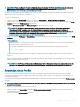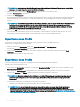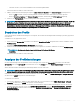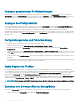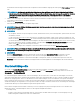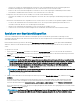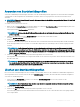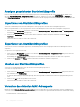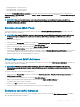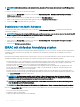Users Guide
ANMERKUNG: MAC-Adressen können nicht entfernt werden, wenn sie auf dem Knoten aktiv sind oder einem Prol zugeordnet
sind.
So entfernen Sie MAC-Adressen von der Netzwerkfreigabe:
1
Rufen Sie die Seite Serverprole auf. Klicken Sie im Abschnitt Startidentitätsprole > Virtuellen MAC-Adresspool verwalten auf
MAC-Adressen entfernen.
2 Geben Sie die erste MAC-Adresse des MAC-Adresspools in das Feld Erste MAC-Adresse ein.
3 Geben Sie die Anzahl der zu entfernenden MAC-Adressen in das Feld Anzahl der MAC-Adressen ein.
4 Klicken Sie auf OK, um die MAC-Adressen zu entfernen.
Deaktivieren von MAC-Adressen
Sie können aktive MAC-Adressen deaktivieren, indem Sie die Option MAC-Adresse(n) deaktivieren verwenden, die in der CMC Web-
Schnittstelle verfügbar ist.
ANMERKUNG: Verwenden Sie die Option MAC-Adresse(n) deaktivieren nur dann, wenn der Server nicht auf den Befehl Identität
löschen reagiert, oder wenn die MAC-Adresse von keinem der Server verwendet wird.
So entfernen Sie MAC-Adressen von der Netzwerkfreigabe:
1 Rufen Sie die Seite Serverprole auf. Wählen Sie im Abschnitt Startidentitätsprole > Virtuellen MAC-Adresspool verwalten die
MAC-Adresse(n) aus, die Sie deaktivieren möchten.
2 Klicken Sie auf MAC-Adresse(n) deaktivieren.
iDRAC mit einfacher Anmeldung starten
Der CMC bietet nur eine begrenzte Verwaltung einzelner Gehäusekomponenten, wie z. B. von Servern. Um diese einzelnen Komponenten
vollständig verwalten zu können, bietet der CMC einen Startpunkt für die webbasierte Schnittstelle des Verwaltungs-Controllers des
Servers (iDRAC).
Ein Benutzer kann die iDRAC-Webschnittstelle eventuell starten, ohne sich ein zweites Mal anmelden zu müssen, da diese Funktion mit der
einmaligen Anmeldung (Single Sign-On) arbeitet. Die Richtlinien für Single Sign-On werden nachfolgend beschrieben:
• Ein CMC-Benutzer mit einer Serveradministrator-Berechtigung wird automatisch mittels Single Sign-On bei iDRAC angemeldet. Sobald
er sich auf der iDRAC-Site bendet, erhält dieser Benutzer automatisch Administratorrechte. Dies gilt sogar dann, wenn derselbe
Benutzer kein Konto auf iDRAC besitzt oder wenn das Konto keine Administratorrechte aufweist.
• Ein CMC-Benutzer, der NICHT über eine Serveradministrator-Berechtigung verfügt, aber dasselbe Konto auf iDRAC besitzt, wird
mittels Single Sign-On automatisch bei iDRAC angemeldet. Sobald er sich auf der iDRAC-Site bendet, erhält dieser Benutzer die
Berechtigungen, die für das iDRAC-Konto erstellt wurden.
• Ein CMC-Benutzer, der nicht über die Serveradministrator-Berechtigung verfügt oder nicht dasselbe Konto auf dem iDRAC besitzt,
wird nicht automatisch mittels Single Sign-On bei iDRAC angemeldet. Dieser Benutzer wird zur iDRAC-Anmeldeseite umgeleitet, wenn
er auf Launch iDRAC GUI (iDRAC-GUI starten) klickt.
ANMERKUNG
: Die Bezeichnung „dasselbe Konto“ bedeutet in diesem Zusammenhang, dass der Benutzer denselben
Anmeldenamen mit einem übereinstimmenden Kennwort für CMC und für iDRAC besitzt. Der Benutzer, der denselben
Anmeldenamen ohne ein übereinstimmendes Kennwort hat, hat nicht dasselbe Konto.
ANMERKUNG: Benutzer werden eventuell aufgefordert, sich bei iDRAC anzumelden (siehe den dritten Aufzählungspunkt
unter den Richtlinien zur einfachen Anmeldung).
ANMERKUNG: Wenn iDRAC-Netzwerk-LAN deaktiviert ist (LAN aktiviert = Nein), ist einfache Anmeldung nicht verfügbar.
Wenn Sie auf Launch iDRAC GUI (iDRAC-GUI starten) klicken, wird möglicherweise eine Fehlerseite angezeigt, wenn Folgendes zutrit:
• Der Server wird aus dem Gehäuse entfernt.
• Die iDRAC-IP-Adresse wird geändert.
• Es gibt ein Problem mit der iDRAC-Netzwerkverbindung.
110
Kongurieren von Servern